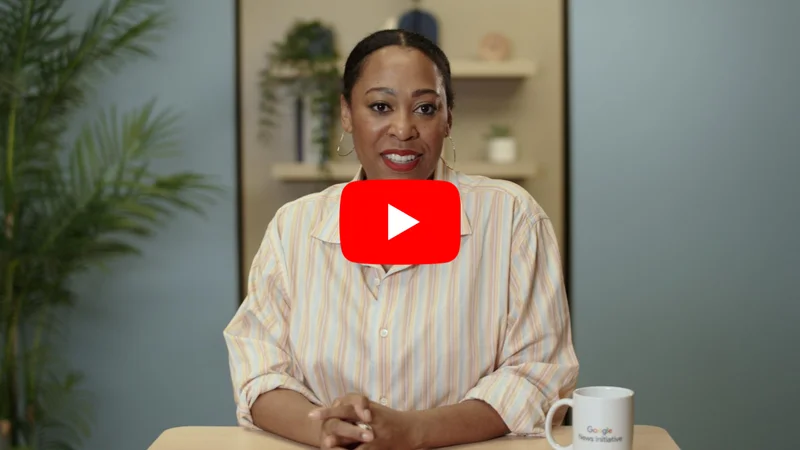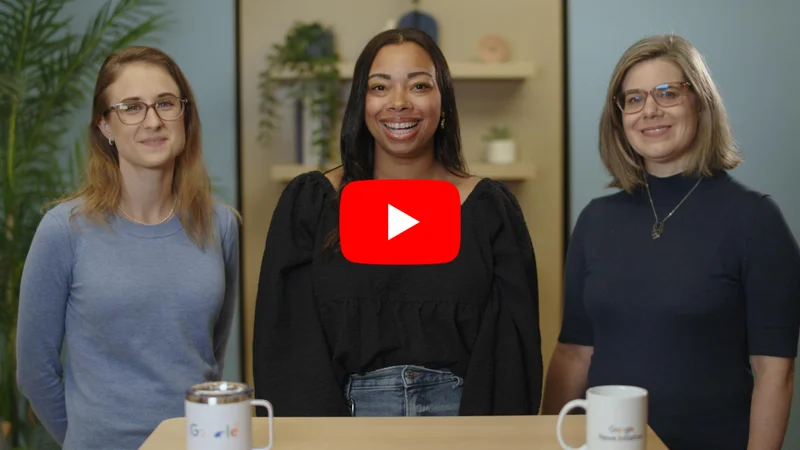أمان أقوى لحسابك في Google.

أضف طبقة حماية إضافية تتجاوز كلمة المرور.

كلمات المرور ليست سوى خط الدفاع الأول.

كلمة المرور القوية ضرورية لأمان الحساب، ولكنها ليست تعجيزية. العديد من الإجراءات المشتركة تجعلك عرضة للخطر؛ بما في ذلك استخدام نفس كلمة المرور على أكثر من موقع، أو تنزيل برنامج، أو النقر على روابط في رسائل البريد الإلكتروني. بمجرد سرقة كلمة المرور الخاصة بك، يمكن للمقرصن الوصول إلى البريد الإلكتروني ووجهات الاتصال والصور والمستندات. يمكنهم التظاهر بأنك أنت وإرسال رسائل بريد إلكتروني ضارة، وإغلاق حسابك، وحذف جميع بياناتك و/أو إعادة تعيين كلمات المرور على أشياء مثل حساباتك المصرفية.
نظرًا لأن الصحفيين من أهداف القرصنة المتكررة، فمن المهم أن يتم تأمين حسابك باستخدام أفضل الأدوات المتاحة. يمكن أن يساعد التحقق بخطوتين من Google في منع القرصنة حتى لو حصلوا على كلمة مرورك.

يضيف التحقق بخطوتين طبقة أمان إضافية.

عند استخدام التحقق بخطوتين، سيعمل تسجيل الدخول إلى حسابك بشكل مختلف قليلاً.
- سوف تدخل كلمة المرور الخاصة بك. عندما تسجل الدخول إلى Google، ستدخل كلمة المرور كالمعتاد.
- سيطلب منك خطوة ثانية. بعد ذلك، ستحتاج إلى إدخال رمز، ستتلقاه على هاتفك عبر رسالة نصية أو مكالمة صوتية أو تطبيقنا للجوّال. أو إذا كان لديك مفتاح أمان، فستدخله في منفذ USB بجهاز الكمبيوتر.
من خلال التحقق بخطوتين، حتى إذا كان أحد الأشخاص السيئين يخترق طبقة كلمة المرور، فسيظل بحاجة إلى هاتفك أو مفتاح الأمان للوصول إلى حسابك.

كيفية إعداد التحقق بخطوتين عبر الهاتف.




أولاً، سنوضح لك كيفية استخدام التحقق بخطوتين عبر الهاتف، حتى تتمكن من حماية حسابك على الفور. سنغطي مفاتيح الأمان لاحقًا في الدرس.
لبدء التثبيت، قم بتسجيل الدخول إلى حسابك على Google كما تفعل عادة، ثم انقر فوق My Account.
حدد الدخول والأمان > الدخول إلى Google
خلال تسجيل الدخول وإدخال كلمة المرور، يمكنك أن ترى أنه يتضمن ميزة التحقق بخطوتين: إيقاف.
اختر هذا الرابط، ثم انقر على Get Started للبدء.




إكمال التثبيت.





يجب عليك الآن أن تبحث في صفحة تسجيل الدخول الخاصة بك على Google. أدخل كلمة المرور الخاصة بك مرة أخرى للوصول إلى الصفحة التالية.
الآن، يمكنك إدخال رقم هاتف لتتلقى تفاصيل التحقق واختيار ما إذا كنت تريد الحصول على الرمز عبر رسالة نصية أو مكالمة صوتية.
ستحصل على رمز تم تسليمه للتأكد من عمل النظام.
بعد ذلك، ستؤكد أنك تريد تشغيل التحقق بخطوتين.
بعد تشغيله، في المرة التالية التي تسجل فيها الدخول، سيطلب منك Google إدخال رمز مرور للتحقق من هويتك.
يمكنك أن تطلب من Google الوثوق بجهازك عن طريق تحديد عدم السؤال مرة أخرى. من الآن فصاعدًا، سيطلب منك هذا الكمبيوتر كلمة مرور فقط وليس رمز تحقق أثناء تسجيل الدخول.





ما هو مفتاح الأمان؟

رغم أنك قد تكون معتادًا على رموز التحقق التي يتم إرسالها عبر الهاتف، إلا أن هناك عددًا أقل من الأشخاص يعرفون عن مفاتيح الأمان. مفتاح الأمان هو جهاز صغير فعلي يستخدم لتسجيل الدخول في هذه المقابس إلى منفذ USB الخاص بجهاز الكمبيوتر. تشمل المميزات:
حماية أفضل ضد التصيّد الاحتيالي. حتى مع استخدام طريقة التحقق بخطوتين عبر الهاتف، فإنك تظل عرضة للمهاجمين المتمرسين الذين يمكنهم تزوير مواقع الويب المشابهة في Google التي تطلب رموز التحقق. يستخدم مفتاح الأمان التشفير بدلاً من رموز التحقق ويعمل تلقائيًا فقط مع موقع الويب الذي من المفترض أن يعمل معه.
لا حاجة للاتصال بالمحمول أو البطاريات. يعمل مفتاح الأمان بدون اتصال بيانات، ويمكنك حمله أينما ذهبت في سلسلة مفاتيح أو في محفظتك.
يمكنك اختيار إما الهاتف أو مفتاح الأمان كطريقة التحقق الأساسية.

قم بإعداد مفتاح الأمان الخاص بك.



يمكنك بسهولة شراء مفتاح الأمان عبر الإنترنت - فقط تأكد من اختيار جهاز متوافق مع المعيار المفتوح المسمى“FIDO Universal 2nd Factor (U2F).” قبل أن تتمكن من استخدام مفتاح الأمان، ستحتاج إلى تسجيله في حسابك في Google حتى تتمكن من استخدامه لتسجيل الدخول على أي جهاز كمبيوتر.
في قسم التحقق بخطوتين في حسابك، انتقل إلى إضافة مفتاح أمان.
لتسجيل الدخول، انقر على خيار الدخول أو أدخل المفتاح عند مطالبتك بذلك. لن تحتاج إلى إعادة كتابة الرموز من هاتفك.
من المفيد تسجيل أكثر من مفتاح أمان واحد في حسابك، في حالة فقدان أحدها.



اختر طريقة أمان النسخ الاحتياطي.

بصرف النظر عن طريقة التحقق الأساسية التي تستخدمها، ستحتاج إلى إعداد خيار نسخ احتياطي واحد على الأقل حتى تتمكن من تسجيل الدخول حتى إذا لم يكن لديك هاتفك أو مفتاح الأمان. بصرف النظر عما تختاره، ستشعر بالثقة وأنت تعرف أن حسابك آمن ويمكن الوصول إليه عند الحاجة إليه.
لمزيد من المعلومات، تفضل بزيارة موقع Step Verification.

-
فيديو: أدوات Google لجهات التحقّق من صحة الأخبار
الدرساستكشِف الأدوات الرقمية المصمَّمة خصيصًا لجهات التحقّق من صحة الأخبار والصحافيين. -
-